Kaip sukonfigūruoti ir pakartoti „D-Link Dir-320“ maršrutizatorių

- 4413
- 210
- Kirk Ward Sr.
DIR -320 yra vienas didžiausių namų maršrutizatorių modelių, išgyvenusių keletą modifikacijų. Ir nors šiuo metu įrenginys nebėra gaminamas, dėl savo biudžeto vertės ir didelio patikimumo, jis išlieka labiausiai veikiančiu antrinės rinkos produktu, o naujieji jo savininkai yra suinteresuoti tiek maršrutizatoriaus galimybėmis, tiek jo pagrindiniais nustatymais. Tai bus aptarta šiame straipsnyje.

Aprašymas, charakteristikos D-Link Dir-320
Nepretenzingas, bet gražus dizainas ir gana toleruojamas funkcionalumas - jokiu būdu jokiu būdu yra visas savybių, kurios prisideda prie maršrutizatoriaus populiarumo, sąrašas. USB prievado buvimas net naujausiems šios kainos klasės modeliams yra retenybė. „Dir-320“ jį turi, ir jis gali būti naudojamas tiek kaip spausdinimo serveris, tiek norint prijungti išorinius diskus arba 3G modemą.
„Legendos. Techninė įranga nesinaudoja išskirtinėmis charakteristikomis, tačiau maršrutizatorius praktiškai nekaisia ir pasižymi didžiausiu darbo stabilumu.

Maršrutizatorius neturi problemų dėl saugumo: yra įmontuota užkarda „Inter-Grid“.
Pagrindinės „D-Link Dir-320“ maršrutizatoriaus charakteristikos:
- 4 100 metrų LAN prievadai ir 1 WAN su tuo pačiu duomenų valiutos kursu;
- 1 prievadas USB 2.0;
- „Wi-Fi“ tinklo greitis yra 150 MB/s;
- IPTV palaikymas;
- „SPI Inter -NET“ ekranas.
Šoniniame skydelyje yra WPS mygtukas, už nugaros - iš naujo nustatymo mygtukas, LAN/WAN ir USB prievadai.

Kaip nustatyti internetą „D-Link Dir-320“
Pradiniam maršrutizatoriaus parametrų įvedimui, jis turi būti prijungtas prie kompiuterio, naudojant „susuktos poros“ laidą, kurio vienas galas yra „įstrigęs“ į LAN kompiuterio tinklo plokštės LAN prievadą, o kitą - bet kuriam iš bet kurio iš jų Keturios pervedimo uostai. Žinoma, kabelis iš interneto tiekėjo taip pat turėtų būti prijungtas prie WAN prievado - pirmuose modeliuose jis yra paskirtas kaip internetas, vėliau „Wann“ pavadinimas turi įprastą maršrutizatorių pavadinimą.
Atlikus šias paprastas manipuliacijas, galite pradėti ruošti maršrutizatorių darbui. Bet kurioje naršyklėje mes įvedame numatytuosius maršrutizatoriaus IP adreso tikslinę eilutę (nurodytą lipduke iš apačios). Šiam modeliui tai yra 192.168.0.1.
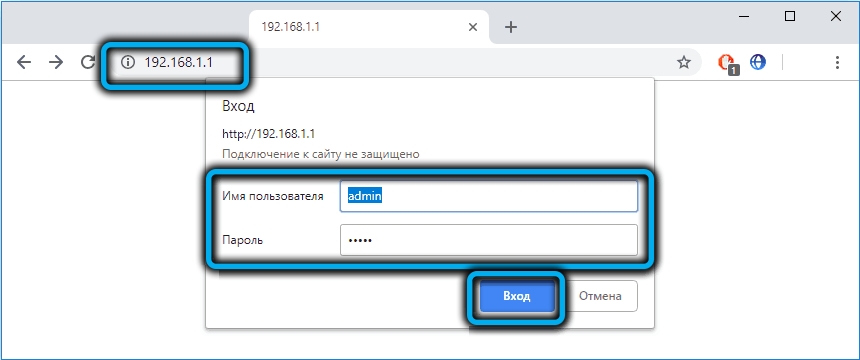
Pradinis žiniatinklio sąsajos puslapis bus atidarytas, ant kurio reikia prisijungti, tai yra, įveskite prisijungimą ir slaptažodį. Ši pora taip pat nurodoma etiketėje. Greičiau yra tik prisijungimo administratorius, slaptažodžio nėra pagal numatytuosius nustatymus, tačiau vėliau jį reikės pakeisti - kitaip prieigą prie administratoriaus skydelio galite gauti jūsų „Wi -Fi“ tinklo aprėpties zonoje.
Jei viskas padaryta teisingai ir jums pavyko pereiti prie „Dir-320“ maršrutizatoriaus nustatymų, pirmas dalykas, kurį reikia nurodyti prieigos prie interneto ryšio tipui. Jis gali paimti tris vertes- ppoe, l2tp, pptp. Konkrečią vertę galima rasti iš jūsų teikėjo, paprastai ši informacija nurodoma sutartyje dėl prieigos prie tinklo teikimo. Po to, jei žinia.
Tolesni veiksmai priklauso nuo to, kuris prieigos prie tinklo protokolas naudojamas, o kiekvienoje iš trijų variantų yra du porūšiai: dinaminis ir statinis IP.
Išsamiai apsvarstykite visus šiuos atvejus.
PPTP derinimas su dinaminiu adresu
Šis protokolas laikomas pasenusiu, tačiau jį vis dar naudoja populiarus „NetBynet“ interneto tiekėjas, tiek su dinaminiais, tiek statiniais IP adresais.
Mes pateikiame žingsnį -by -step algoritmą, skirtą dinaminiam adresui:
- Žiniatinklio sąsajoje spustelėkite skirtuką „Tinklas“ ir pasirinkite elementą „WAN“;
- Kadangi dar neturime aktyvių įrašų, spustelėkite mygtuką „Pridėti“;

- Puslapyje, atidarytame lauke „Tipas“, mes nurodome „pPTP (Dynamic IP)“;
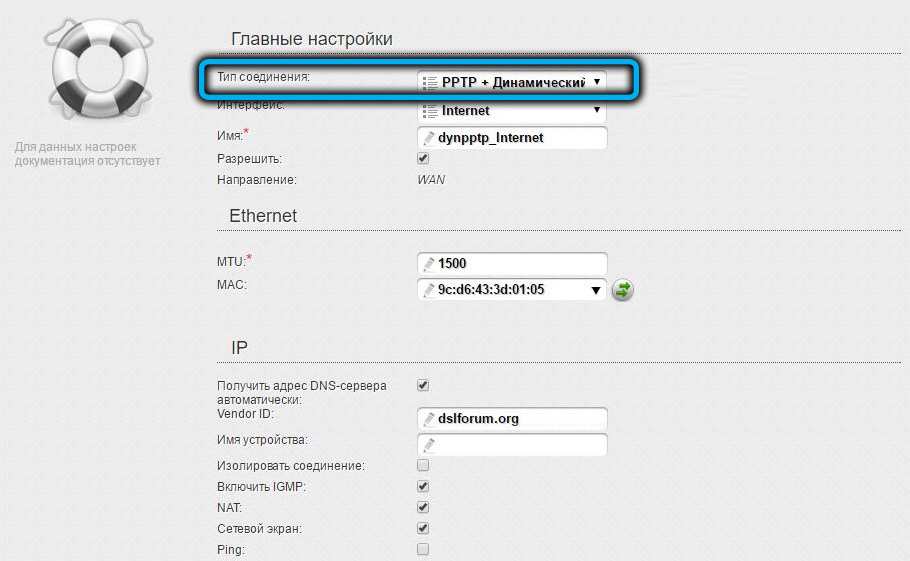
- Mes pereiname žemyn į VPN skyrių ir pateikiame varnelę priešais elementą „Connects Automatiškai“;
- Įveskite autorizacijos duomenis: Prisijunkite ir du kartus slaptažodis;
- Mes nustatome VPN serverio adresą, kurį taip pat teikia paslaugų teikėjas;
- Spustelėkite „Taikyti“;
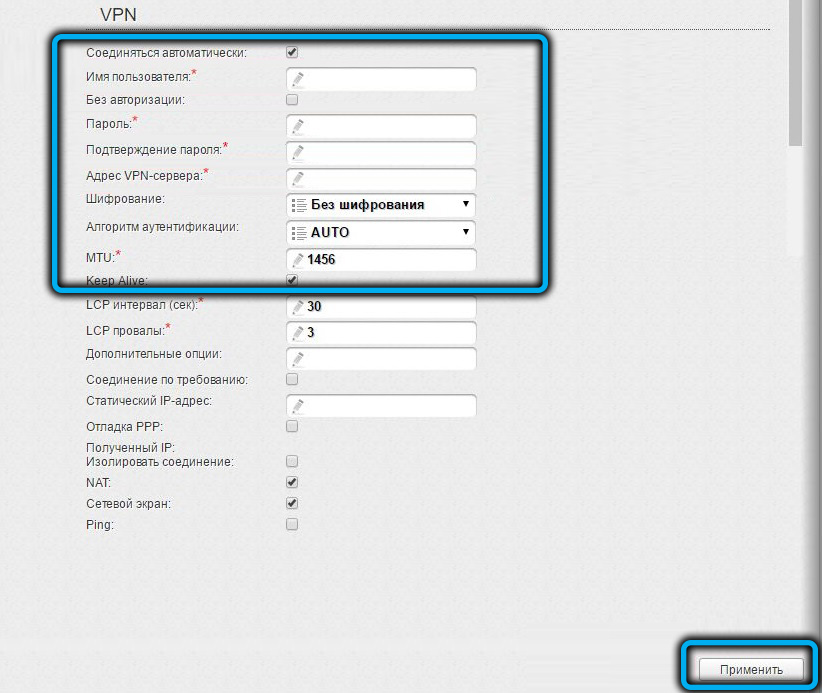
- Viršuje spustelėjome skirtuką Sistema ir pastraipoje „Išsaugoti ir perkrauti“.

Iš naujo paleidžiant maršrutizatorių bus prijungtas prie interneto žiniatinklio.
Kaip prijungti dir-320 prie PPTP su statiniu IP
Statiniai IP adresai pateikiami juridiniams asmenims, tačiau paprasti vartotojai gali užsisakyti šią mokamą paslaugą.
Tokiu atveju, renkantis protokolą, turite nurodyti „pptp+static ip“.
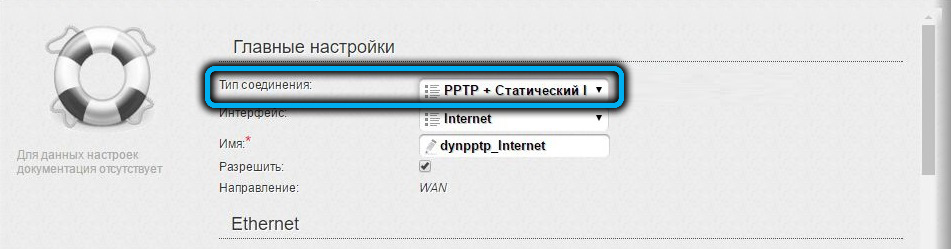
Tolesni veiksmai taip pat bus skirtingi:
- Skyriuje „IP“ užpildome IP-Address lauką, įvesdami sutartyje nurodytą vertę;
- Mes taip pat užpildome laukus „Tinklo kaukė“, „Šliuzo IP adresas“ ir „Pirminis DNS serveris“, visus šiuos duomenis teikia paslaugų teikėjas;
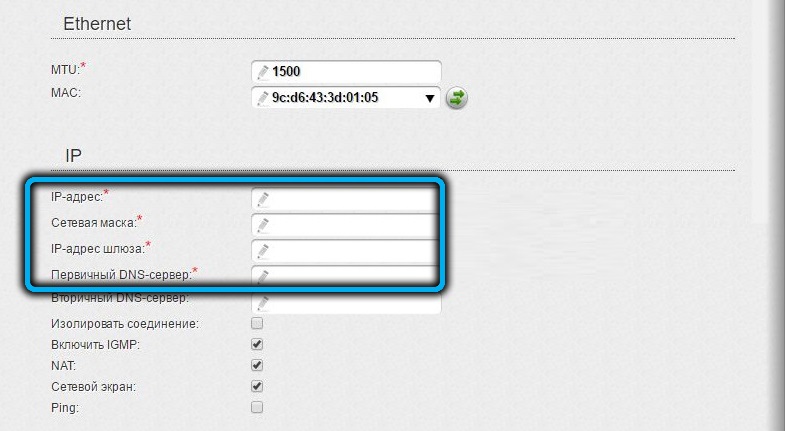
- VPN bloke užpildome tuos pačius laukus kaip ir dinaminio protokolo;
- Spustelėkite mygtuką „Taikyti“;
- Meniu „Sistema“ pasirinkite elementą „Išsaugoti ir paleisti iš naujo“.
Dinaminis adresas skiriasi nuo statinio tuo, kad po kiekvienos naujos komunikacijos sesijos (skaitykite - po kiekvieno maršrutizatoriaus paleidimo), įrenginys gaus naują IP adresą, pasirinktą iš jūsų prieigos paslaugų tiekėjo nemokamų adresų tinkle esančių adresų tinkle. Naudodamiesi statiniais adresais, jūsų maršrutizatorius visada turės vieną tinklo adresą.
„Connection Dir-320“ per L2TP protokolą su dinaminiu adresu
Šio tipo ryšį naudoja „Beeline“ teikėjas ir vietiniai prieigos prie tinklo tiekėjai.
Žingsnis -by -utep algoritmas:
- Žiniatinklio sąsajoje spustelėkite skirtuką „Tinklas“ ir pasirinkite elementą „WAN“;
- Spustelėkite „Pridėti“ (ryšys);
- Kitame lauke „Type“ tipo puslapyje nurodykite „L2TP (Dynamic IP)“;
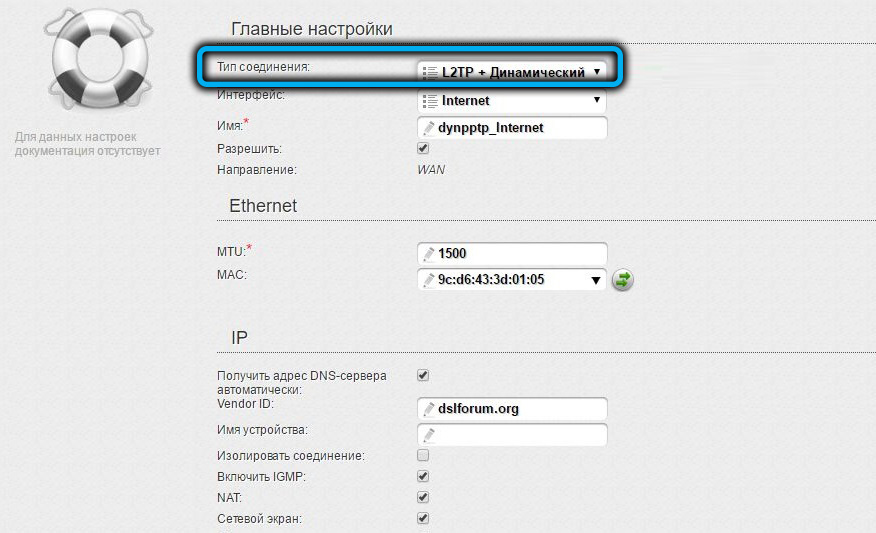
- Mes einame į VPN skyrių, įdedame varnelę priešais elementą „prisijungti automatiškai“;
- Įveskite autorizacijos duomenis: Prisijunkite ir du kartus slaptažodis;
- Mes užpildome lauką „VPN Server“;
- Spustelėkite „Taikyti“;

- Meniu „Sistema“ pasirinkite pastraipą „Išsaugoti ir perkrauti“.
Iš naujo paleidžiant maršrutizatorių bus prijungtas prie interneto žiniatinklio.
„D-Link Dir-320“ nustatymas pagal L2TP su statiniu IP
Paprastai šiuo atveju asmenys turi galimybę naudoti statinį adresą kaip mokamą paslaugą.
Išsamios instrukcijos:
- Žiniatinklio sąsajoje spustelėkite skirtuką „Tinklas“ ir pasirinkite elementą „WAN“;
- Kadangi dar neturime aktyvių ryšių, spustelėkite mygtuką „Pridėti“;
- Puslapyje, atidarytame lauke „Type“, mes nurodome „L2TP+static IP“;
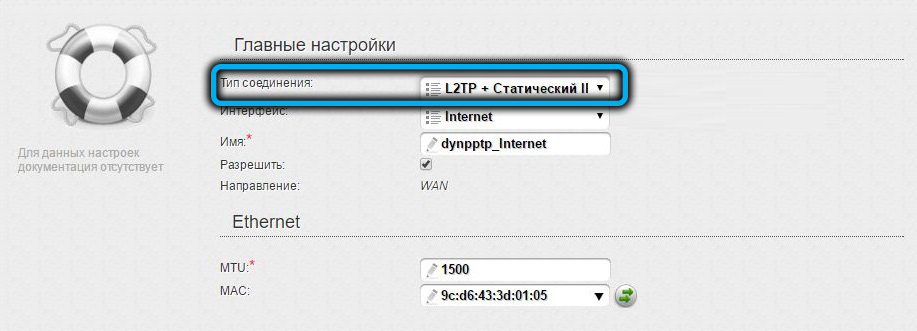
- Skiltyje „IP“ užpildome lauką IP adresas;
- Mes taip pat užpildome laukus „Tinklo kaukė“, „Šliuzo IP adresas“ ir „Pirminis DNS serveris“, visus šiuos duomenis teikia paslaugų teikėjas;
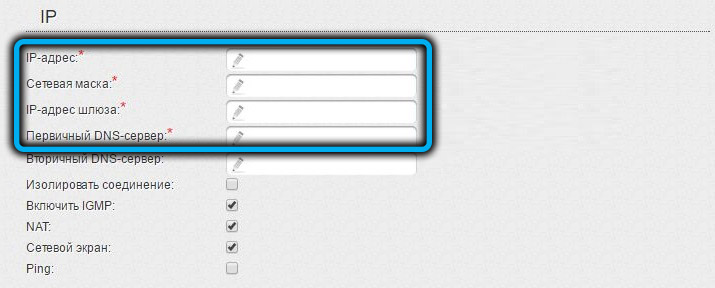
- Skiltyje VPN padėkite varnelę priešais elementą „prisijungti automatiškai“;
- Įveskite autorizacijos duomenis: Prisijunkite ir du kartus slaptažodis;
- Įveskite adresą „VPN Server“;
- Spustelėkite mygtuką „Taikyti“;
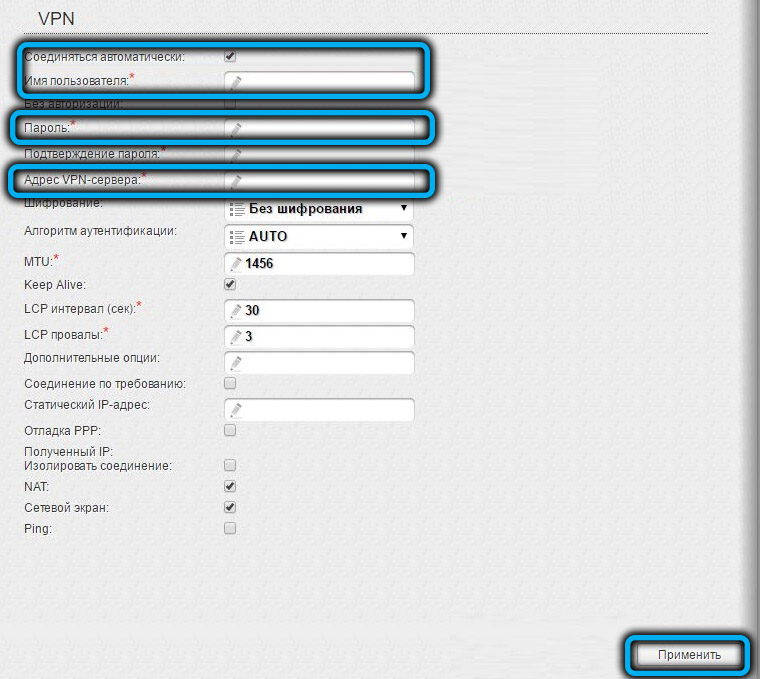
- Pačiame viršuje spustelėkite meniu „Sistema“ ir pasirinkite pastraipą „Išsaugoti ir perkrauti“.
Nustatykite pppoe su dinaminiu IP
Populiariausias šiuolaikinis ryšio tipas. Iš didelių paslaugų teikėjų, jį naudoja namas.ru ir rostelecom.
Veiksmų algoritmas:
- Prieš pasirinkdami protokolą, pirmieji du taškai yra vienodi;
- Lauke „Tipas“ tipas “mes nurodome„ pppoe (Dynamic IP) “;
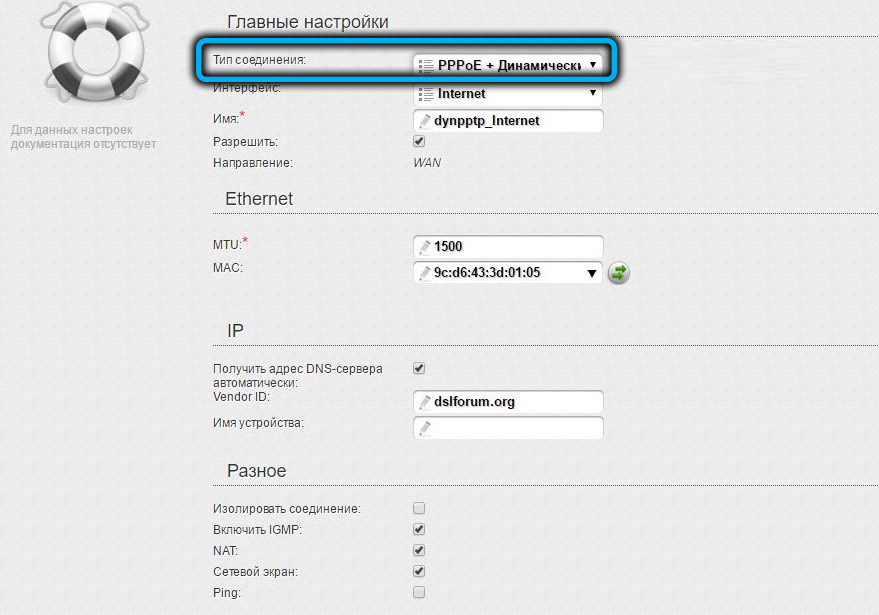
- Skiltyje VPN esame įsitikinę, kad yra varnelių buvimas šalia parametro „prisijungti automatiškai“;
- Įveskite autorizacijos duomenis: Prisijunkite ir du kartus slaptažodis (kad nustatytumėte klaidą rinkinyje);
- Spustelėkite mygtuką „Taikyti“;
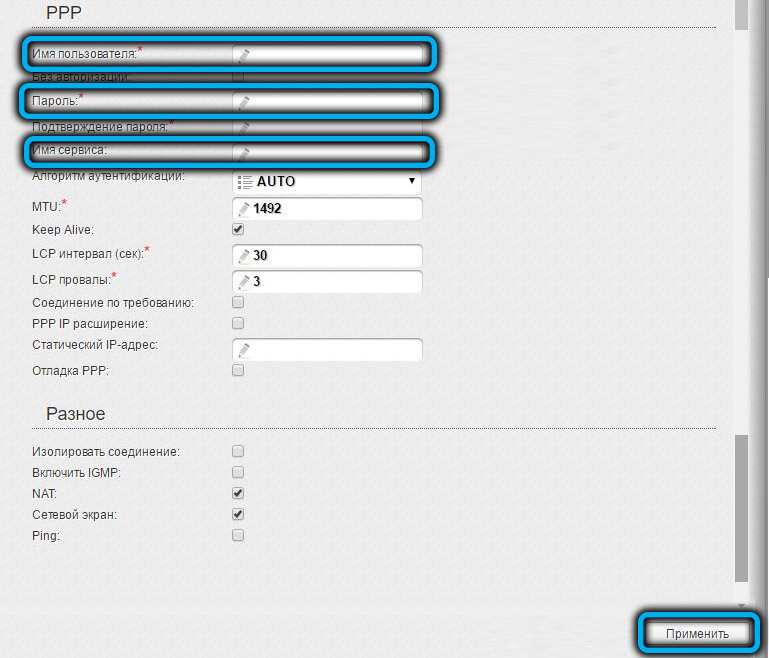
- Meniu „Sistema“ ir pasirinkite pastraipą „Išsaugoti ir perkrauti“.
Kaip jūs galite pastebėti, PPPOE protokolas skiriasi nuo kitų tinklo protokolų tik tuo, kad nėra poreikio įvesti teikėjo serverio adresą, tai yra, tai yra automatinis ryšys, nurodantis autorizacijos duomenis.
Mes nustatėme „D-Link Dir-320“ pppoe su statiniu adresu
Nustatymai yra panašūs į tuos, kurie yra skirti kitiems protokolams, išskyrus tai, kad nereikia įvesti teikėjo serverio adreso („Gateway“).
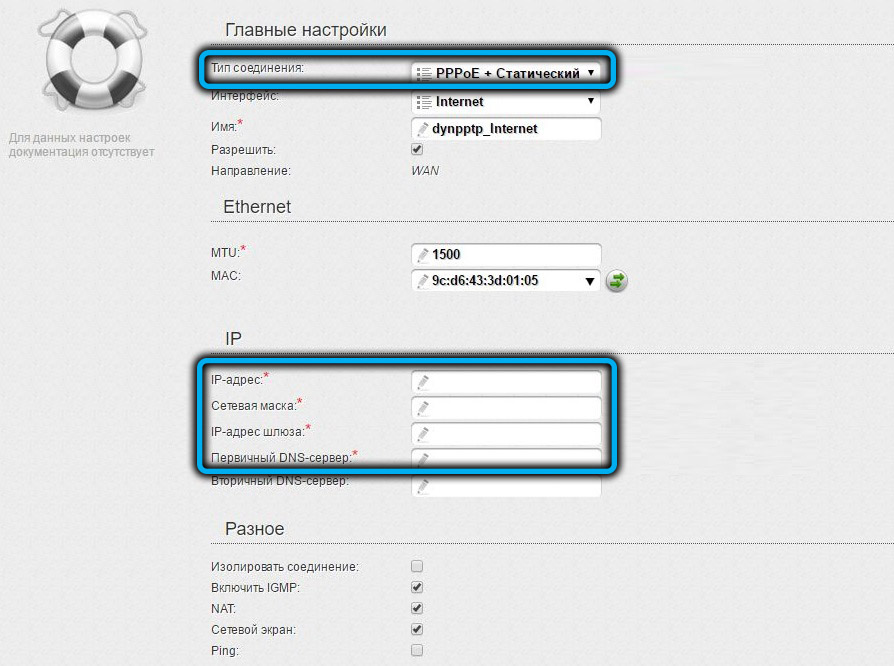
Kaip matote, visų trijų tipų junginiams reikia privalomai įvesti paslaugų teikėjo prisijungimą ir slaptažodį.
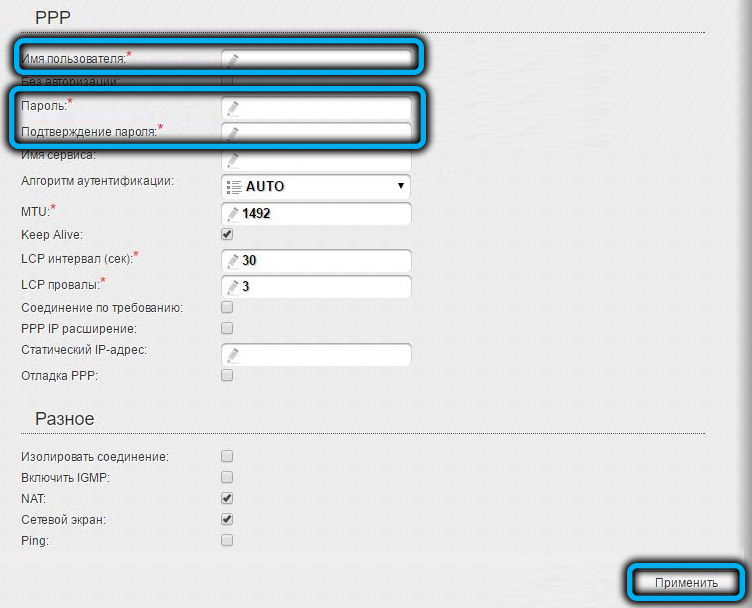
„D-Link Dir-320“ maršrutizatoriaus nustatymas „Wi-Fi“ paskirstymas
Jei ryšys su išoriniu pasauliu yra užmegztas, „Runsistry“ pasirūpinkite kurdami namų belaidį tinklą.
Tai daroma taip:
- Pagrindiniame „Wi-Fi“ skirtuko žiniatinklio sąsajos puslapyje spustelėkite nuorodą „Pagrindiniai nustatymai“;
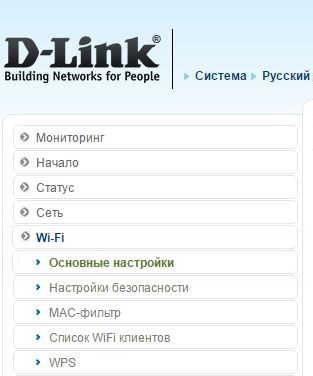
- Įdiekite varnelę priešais „Įjunkite belaidį ryšį“, jei jo nėra;
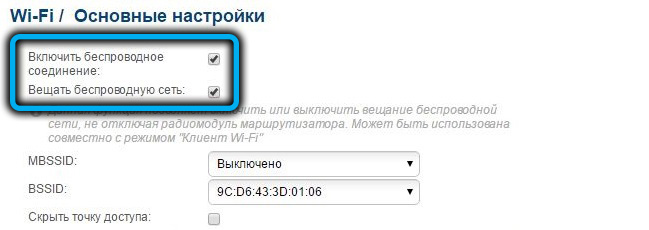
- SSID lauke mes pristatome mūsų ateities tinklo pavadinimą (Rusijos raidžių naudojimas neleidžiamas);
- Esame įsitikinę, kad šalis yra šalies lauke, „kanalo“ lauke, numatytasis nustatymas yra „automatinis“, „Wireless Mode“ lauke, turėtų būti protokolas “802.11 b/g/nmixed ";
- Spustelėkite „Taikyti“;
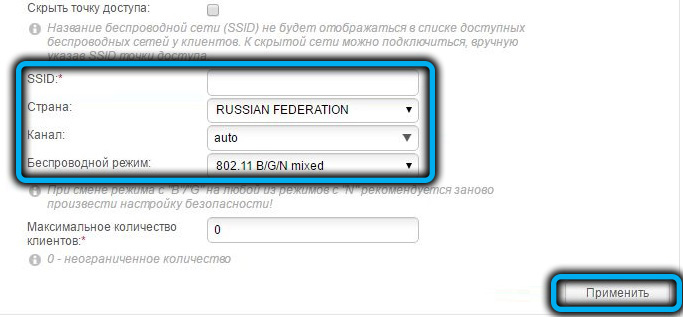
- Paspaudę rodyklę į kairę, mes pereiname prie meniu „Wi-Fi“, kur spustelėjome nuorodą „Saugos parametrai“;
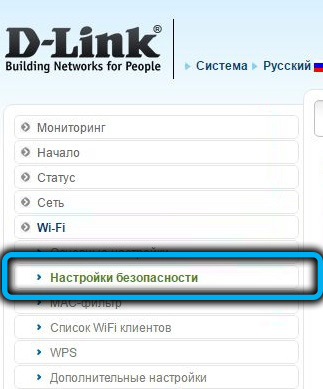
- Esame įsitikinę, kad lauke „Tinklo autentifikavimas“ yra WPA2-PSK vertė;
- Įveskite slaptažodį, kad apsaugotumėte savo tinklą PSK šifravimo klaviše;
- Spustelėkite „Taikyti“;
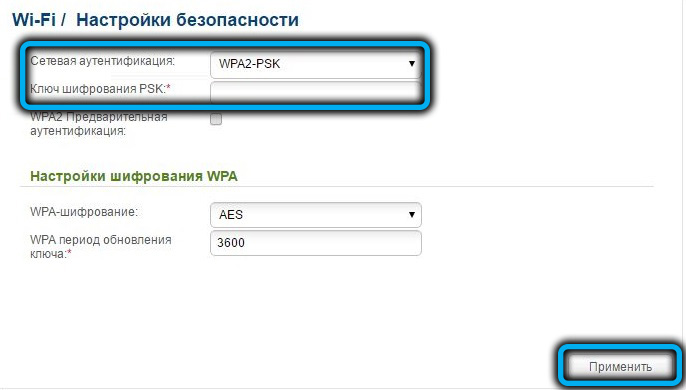
- Pačiame viršuje spustelėkite meniu „Sistema“ ir pasirinkite pastraipą „Išsaugoti ir perkrauti“.
Prieš įdėdami slaptažodį į „Wi -Fi“, gerai pagalvokite, ar verta tai padaryti pernelyg paprasta - jei jį nulaužė protingas kaimyninis „Itshan“, pasekmės gali pasirodyti labiausiai nenuspėjamos.
Iš naujo paleiskite „D-Link Dir-320“, iš naujo nustatyti gamyklos nustatymus
Paprastai parinktį „Reloading“ galima rasti daugumos maršrutizatoriaus modelių žiniatinklio sąsajoje, taip pat nustatymų nustatymų nustatymai iki numatytųjų (gamyklos). Tačiau atskiras mygtukas, skirtas paleisti iš naujo.

Aparatinės įrangos nustatymas naudojamas tais atvejais, kai dėl tam tikrų priežasčių nėra prieigos prie žiniatinklio sąsajos (pavyzdžiui, neprisimenate įvesti administracinio skydelio slaptažodžio). Atitinkamas mygtukas yra maršrutizatoriaus galiniame skydelyje. Kadangi jis nuskendo (norėdami išvengti atsitiktinio preso), turite naudoti bet kurį aštrų objektą. Spustelėję mygtuką, turite jį laikyti šioje padėtyje maždaug 30 sekundžių, po to maršrutizatorius paleis iš naujo su priblokštais parametrais. Norint griežtai perkrauti įrenginį, jums tereikia išjungti Dir-320 iš tinklo ir vėl įjungti po 10 sekundžių.
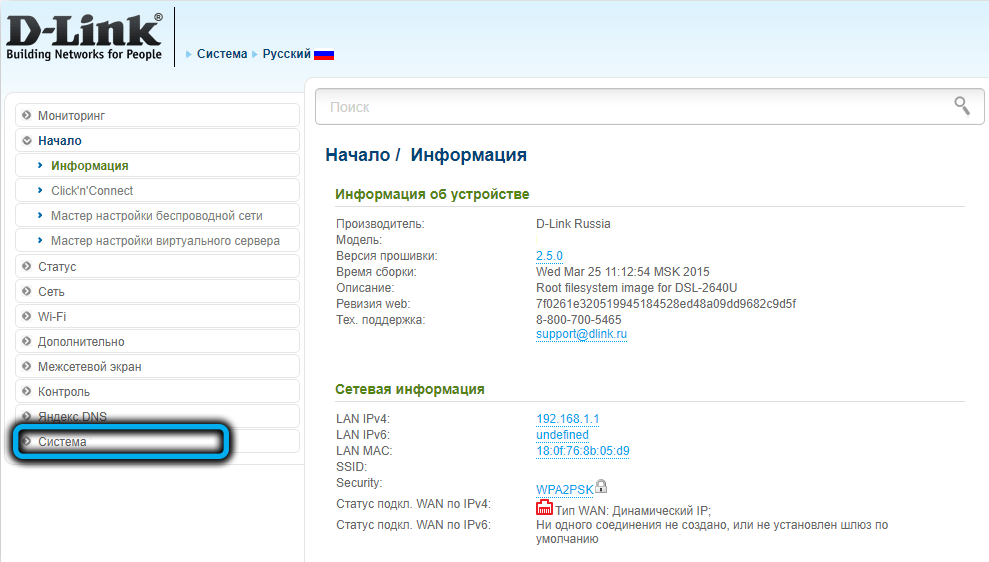
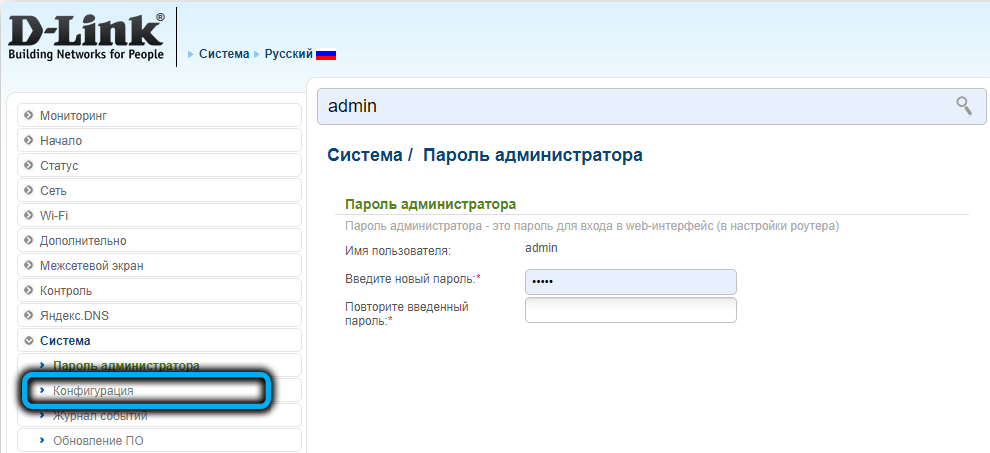
Iš naujo ir paleidimą galima atlikti per žiniatinklio sąsają, abi funkcijas galima rasti skirtuke „Sistema“.
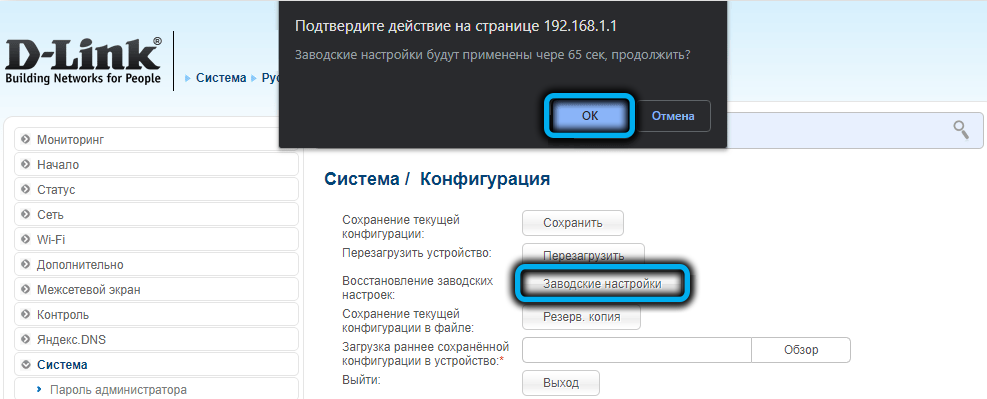
„D-Link Dir-320“ programinės įrangos atnaujinimas
Mes vartotojams nepriminsime, kad reikia atlikti šią operaciją, ir dar labiau - reikalauti. Tarp jų yra tie, kurie tiki: jei įrenginys veikia, geriau palikti viską taip, kaip yra, jei tik jis nebūtų blogesnis. Jei bent kartą peržiūrėjote maršrutizatorių, tada žinote, kad ši operacija leidžia pagerinti maršrutizatoriaus veikimą, padidinti duomenų keitimo greitį ir atsikratyti esamų mikroprogramos šiurkštumo. Svarbiausia yra naudoti tik laidinį ryšį su kompiuteriu.
Mes atkreipiame jūsų dėmesį į išsamias instrukcijas, kaip susiūti savo maršrutizatoriuje „D-Link Dir-320“:
- Mes atsisiunčiame dabartinę programinės įrangos versiją kompiuteryje iš „D-Link FTP“ serverio;
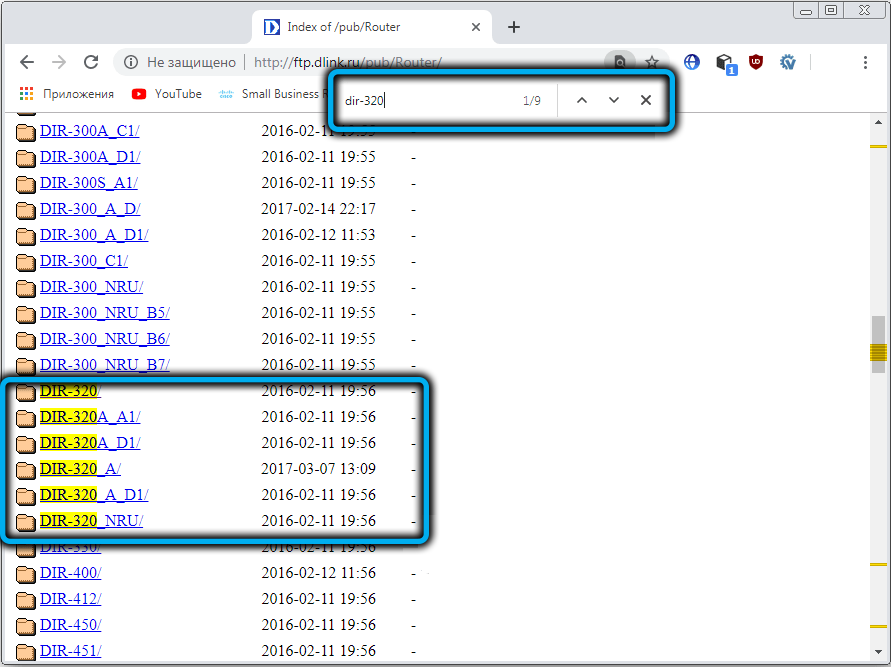
- Mes įvedame žiniatinklio sąsają, pasirinkite skirtuką „Išplėsti nustatymai“, eikime į skyrių „Sistema“, spustelėkite meniu „Atnaujinti“;
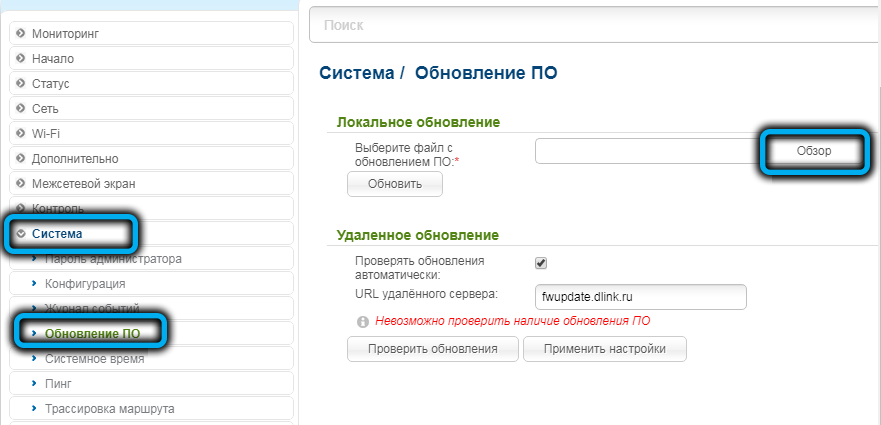
- Spustelėkite „Peržiūrėkite“ ir per laidininką pasirinkite į kompiuterį įkeltą programinę-aparatinę įrangą, skirtą DIR-320;
- Spustelėkite „Atnaujinti“;
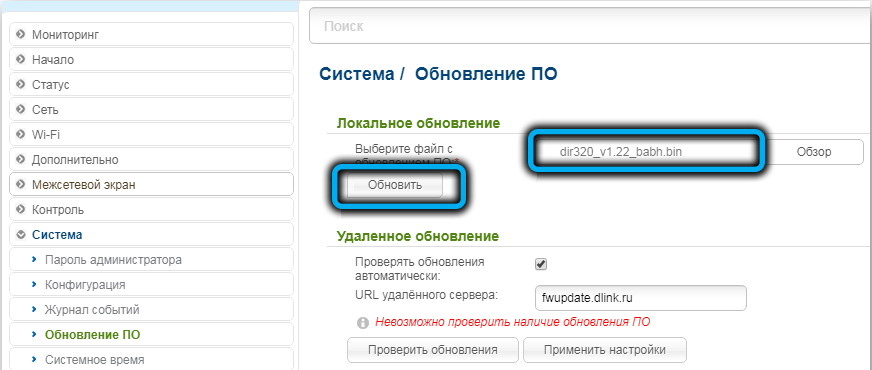
- Laukiame, kol naujoji programinė įranga bus įrašyta į įrenginio „Flash“ atmintį (tai yra apie 5 minutes).
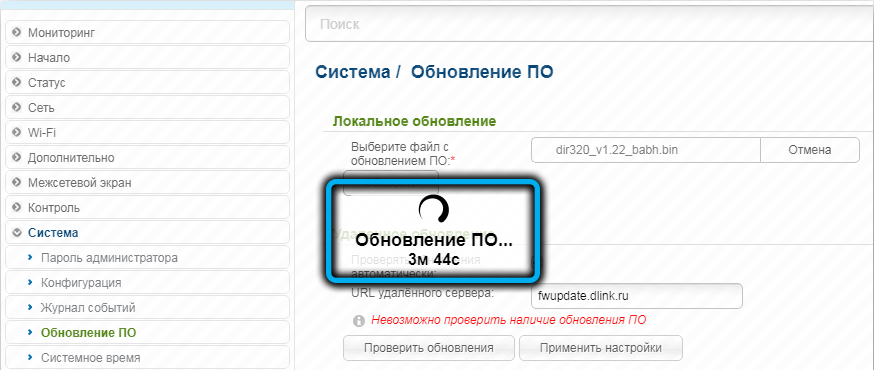
Po to maršrutizatorius paleis iš naujo su nauja versija.
Pasidalykite komentaru.
- « Nepriklausomo maršrutizatoriaus nustatymo „D-Link Dir-615“ savybės
- Maršrutizatoriaus nustatymo „Zxhn H118N“ funkcijos »

